Somar horas, porcentagem, linhas e colunas no Excel é fácil. Use a tecla Ctrl para selecionar células distantes e acesse o menu do programa para realizar cálculos, evitando células vazias da linha.
Se você está procurando aprender a somar no Excel, seja para fins acadêmicos ou profissionais, é importante entender os conceitos básicos dessa ferramenta. Aprender a somar no Excel pode ser uma habilidade valiosa para qualquer pessoa que trabalhe com planilhas e dados.
No entanto, muitas pessoas enfrentam problemas ao tentar somar no Excel, seja por falta de conhecimento ou por erros simples. Para evitar esses problemas, é importante saber como adicionar fórmulas corretamente e juntar dados de diferentes células. Além disso, é fundamental entender como acumular valores em uma célula específica. Aprender a usar o Excel pode ser um desafio, mas com prática e paciência, você pode se tornar um especialista em somar e manipular dados. Não perca tempo e comece a aprender agora mesmo!
Como somar células no Excel
Para somar no Excel, basta utilizar o botão ‘AutoSoma’ no menu do programa ou a fórmula ‘=soma()’, indicando as células que farão parte do cálculo e separando-as por dois pontos. Além disso, é possível adicionar células distantes ao cálculo pressionando e segurando a tecla ‘Ctrl’ do teclado e selecionando uma por uma.
Para somar células no Excel, clique em uma célula vazia e escreva ‘TOTAL’ (sem aspas). Em seguida, digite a fórmula =soma( e selecione as células para o cálculo. Para isso, clique na primeira célula, mantenha o botão pressionado e arraste o cursor do mouse para as outras células. Por fim, feche os parênteses e aperte a tecla ‘Enter’ do seu teclado.
Como somar linhas no Excel
Agora que você já sabe como somar células no Excel, fica fácil fazer o procedimento com linhas. Para essa tarefa, basta escrever a fórmula =soma( em uma célula em branco onde deseja que fique o resultado, em seguida, selecione as células da linha e feche o parêntese. Por último, pressione a tecla ‘Enter’. Para este tutorial, fizemos um cálculo de valores presentes nas linhas 4 e 5, das colunas ‘A’ até a ‘E’.
Como somar colunas no Excel
Sabendo como somar células e linhas no Excel, é simples fazer o procedimento com colunas. Basta digitar =soma( abaixo da primeira coluna e selecionar todas as células que fazem parte dela. Em seguida, feche o parêntese e aperte a tecla ‘Enter’. Depois, repita a mesma ação na coluna ao lado. Neste tutorial, trabalhamos com as colunas ‘A’ e ‘B’.
Como somar horas no Excel
Somar horas no Excel também é uma tarefa fácil. O único ponto é que você precisa fazer um ajuste no formato utilizado pelo software da Microsoft para que o cálculo fique correto. Entenda essa questão com o exemplo que criamos a seguir. Passo 1. Com os dados na planilha, digite ‘TOTAL’ em uma célula. Em seguida, ao lado direito dela, escreva a fórmula =soma() e, entre parênteses, selecione ou informe em quais células estão a primeira e a última hora, separando-as por dois pontos. No exemplo do tutorial, ficou =soma(B2:B6); Utilize a fórmula ‘=soma()’ para acumular os valores.
Como somar minutos no Excel
Para somar minutos no Excel, você pode seguir os mesmos passos utilizados para somar horas. Basta ajustar o formato de hora para incluir minutos e utilizar a fórmula =soma() para juntar os valores.
Como somar porcentagem no Excel
Somar porcentagem no Excel é uma tarefa simples. Basta utilizar a fórmula =soma() e selecionar as células que contêm as porcentagens. Em seguida, feche o parêntese e aperte a tecla ‘Enter’. Para adicionar mais células ao cálculo, basta pressionar e segurar a tecla ‘Ctrl’ do teclado e selecionar as células desejadas.
Como somar datas no Excel
Somar datas no Excel é uma tarefa um pouco mais complexa, mas ainda assim é possível. Basta utilizar a fórmula =soma() e selecionar as células que contêm as datas. Em seguida, feche o parêntese e aperte a tecla ‘Enter’. Para acumular mais células ao cálculo, basta pressionar e segurar a tecla ‘Ctrl’ do teclado e selecionar as células desejadas.
Como somar meses no Excel
Somar meses no Excel é uma tarefa semelhante à de somar datas. Basta utilizar a fórmula =soma() e selecionar as células que contêm os meses. Em seguida, feche o parêntese e aperte a tecla ‘Enter’. Para juntar mais células ao cálculo, basta pressionar e segurar a tecla ‘Ctrl’ do teclado e selecionar as células desejadas.
Fonte: @Tech Tudo
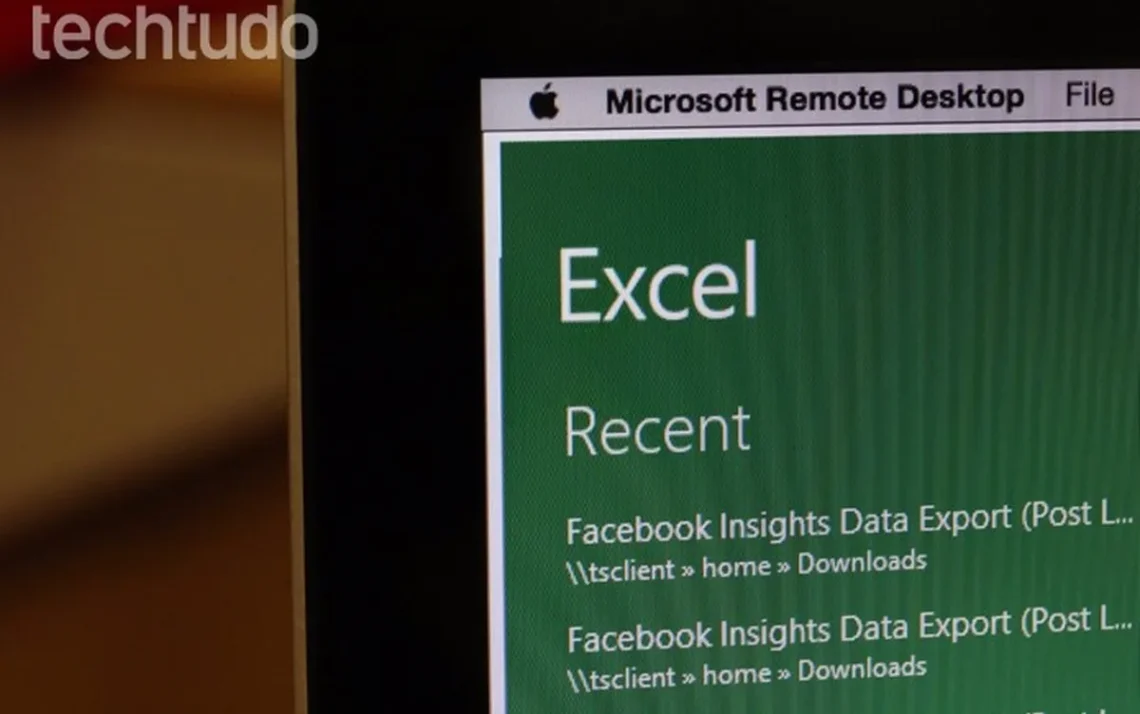






Comentários sobre este artigo